令和7年最新版!🔰初心者向けVDMX6の使い方
VDMXとは何ぞや!

VDMXは映像をリアルタイムにMixしたりエフェクトをかけて画面に映すためのアプリです。
結婚式やクラブ、コンサート、学園祭などで映像演出をするために使用します。演劇の舞台演出でも使われます。
VDMXは三大VJソフト(VDMX, Resolume, Modul8)の一つで、プリレンダリング系です。
他にジェネ系というのもあります。詳しくはこちらのリンク
VDMXは他と比べて初心者向けで分かりやすいのが特徴で、解説もたくさんあります
使い方
VDMXを起動してTemplatesからSimple Mixerを選択

本当は高機能なので色色できるが今回は簡単のためこのテンプレで使い方を解説します
Media Binに適当な動画ファイルをドラッグ&ドロップして追加する

適度な動画ファイルを持ってないなら、BEEPLEから超絶クオリティの動画をダウンロードしよう!しかも無料
LeftとRightで再生したいサムネイルをクリックすると、2つのレイヤーが混ざって出力される
いま出力してる映像を見るにはPreviewをクリックする

つまりこんなイメージ

必須知識!レイヤーとは ←知らな恥ずい

VJやるなら初歩的だけど非常に重要な知識
知らないと、とても恥ずかしいので勉強しよう!
VDMXでも考え方は同じです
Composition Modeを変更してみよう!
Left Compositionをクリックして、Composition Modeのプルダウンをクリックし任意の項目を選択します。
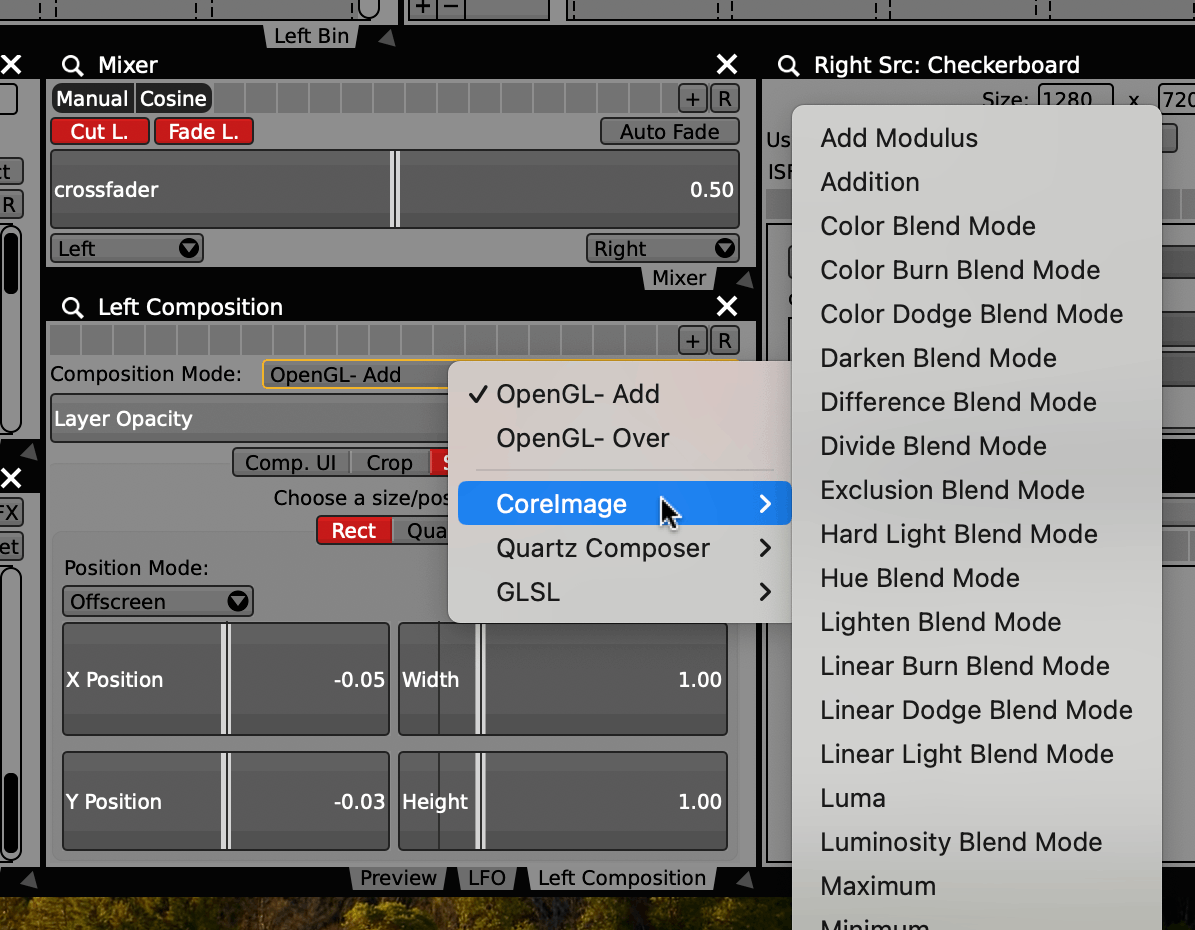
すると映像の混ざり具合が変化する。こんな感じで

Color Burn Blend Modeを選択したとき

Darken Blend Modeを選択したとき

Difference Blend Modeを選択したとき

Additionを選択したとき

Lighten Blend Modeを選択したとき
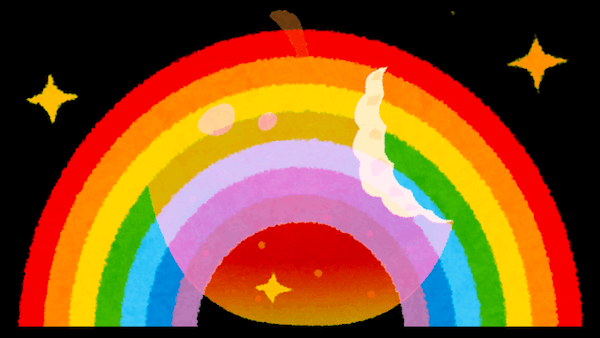
こちらも参考に
Layer Opacityって何?
これもVJやるならとても基本的な概念です。知らなきゃ恥ずかしいぞ!
レイヤーの不透明度のことです

つまり不透明度が1になると不透明になり、0は透明、0.5なら半透明です
当たり前ですね!
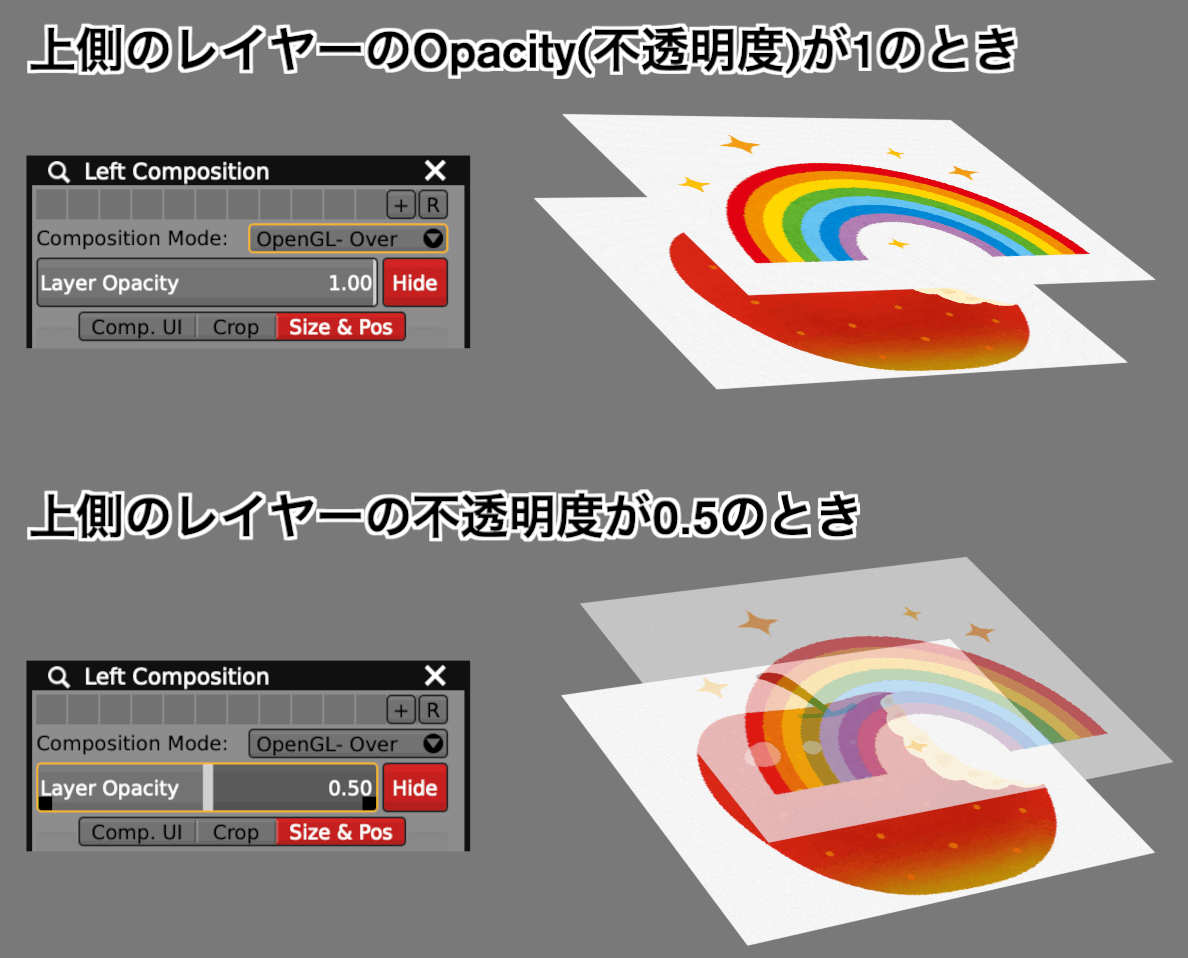
VJが最低限知っておく基礎知識
他にも下の記事にまとめたのが最低限の基本的な知識だから勉強しとけ!
分かりやすいVDMXの使い方の解説ページ
プロジェクターに出力するには
プロジェクターをつなぐ
プロジェクターとパソコンをつなぎプロジェクターの電源をつける

もしもHDMI端子が無いときは

変換アダプタでつなぐ

ヨドバシ.com - エレコム ELECOM AD-CHDMIBK2 [USB Type-C to HDMI映像変換アダプタ]
映像出力の設定をする
基本的に設定は要らないですが、
もしPCの映像出力がなんか変なときは、この動画の要領で調整しましょう
映像をプロジェクターに出力する
Window > Full-Screen Toggleを選択すると、プロジェクターに映像が出力される
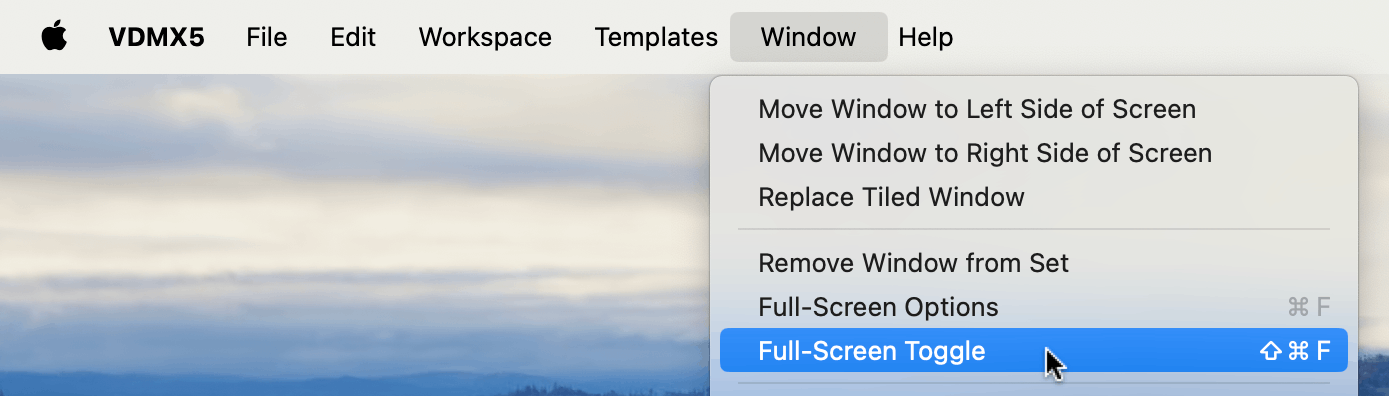
画面のサイジングモードを変えたいときはFull-Screen Optionsをクリック
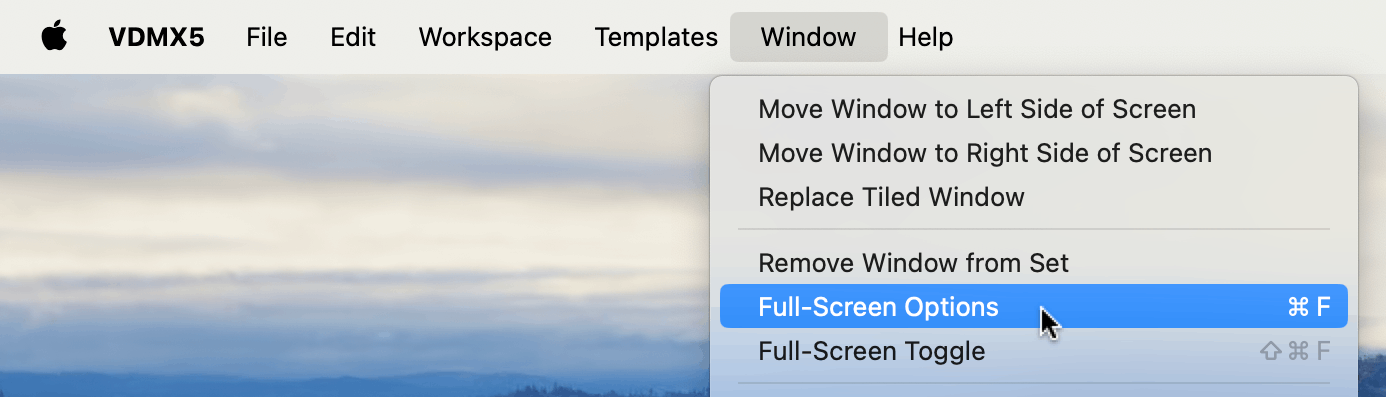
Fullscreenをクリック
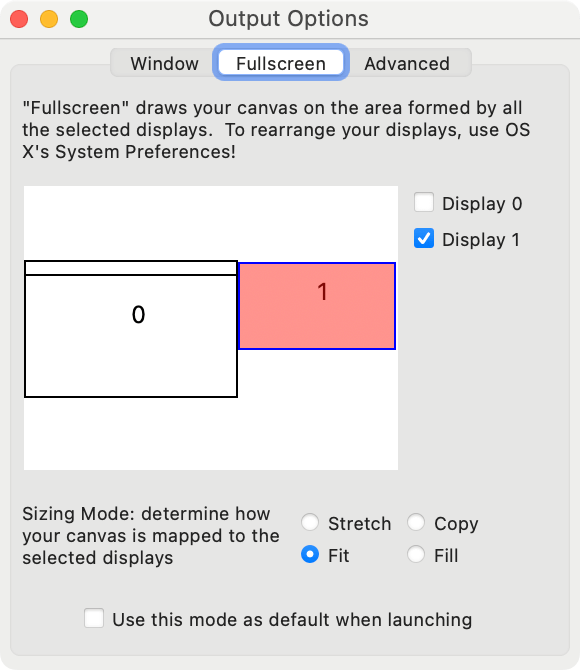
それぞれのオプションの解説
- Stretch
映像を画面に引き延ばして割り当てる。縦横比は無視 - Copy
出力解像度そのまま出す - Fit
拡大して隙間なく割り当てる。縦横比は維持、はみ出た部分は切り落とす - Fill
縦横比は維持、はみ出ない程度に拡大して割り当てる
動画素材の集め方
動画素材を集めるにはyt-dlpを使うよ。使い方はこちら
最新の情報をチェックせよ!
日進月歩のVJの世界、最新の動向をチェックしよう。
おすすめの情報源はこちら
Discussion